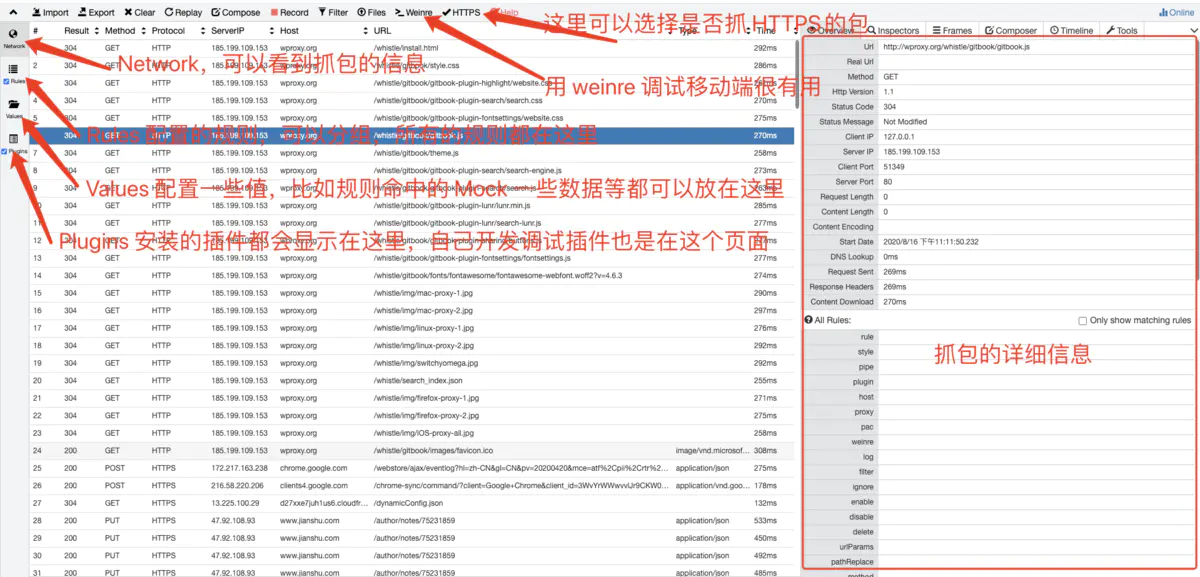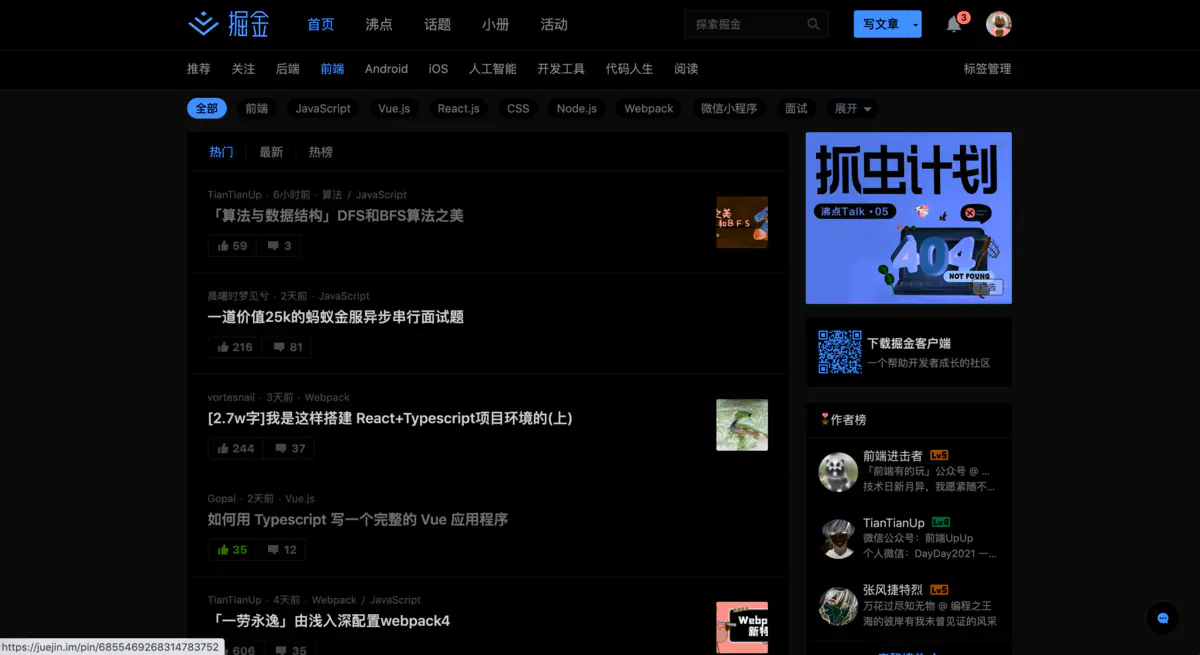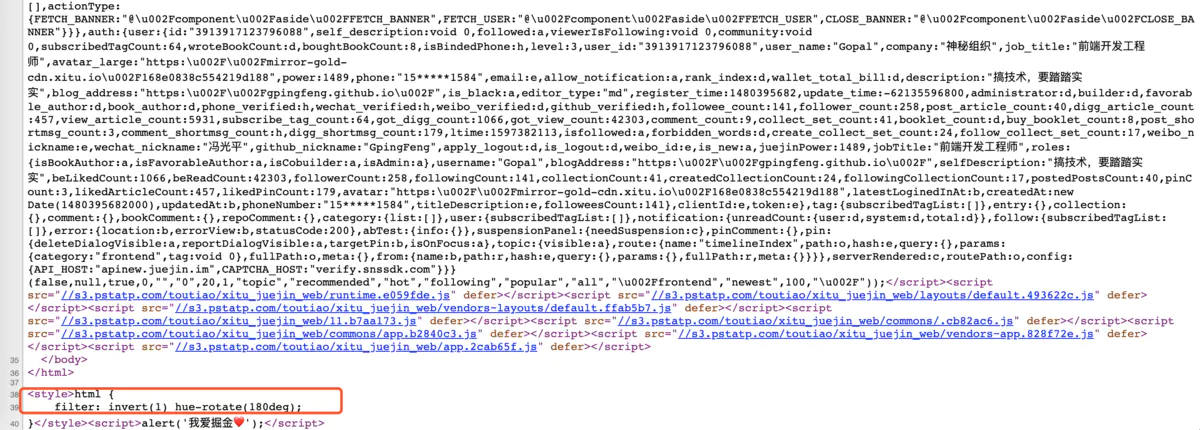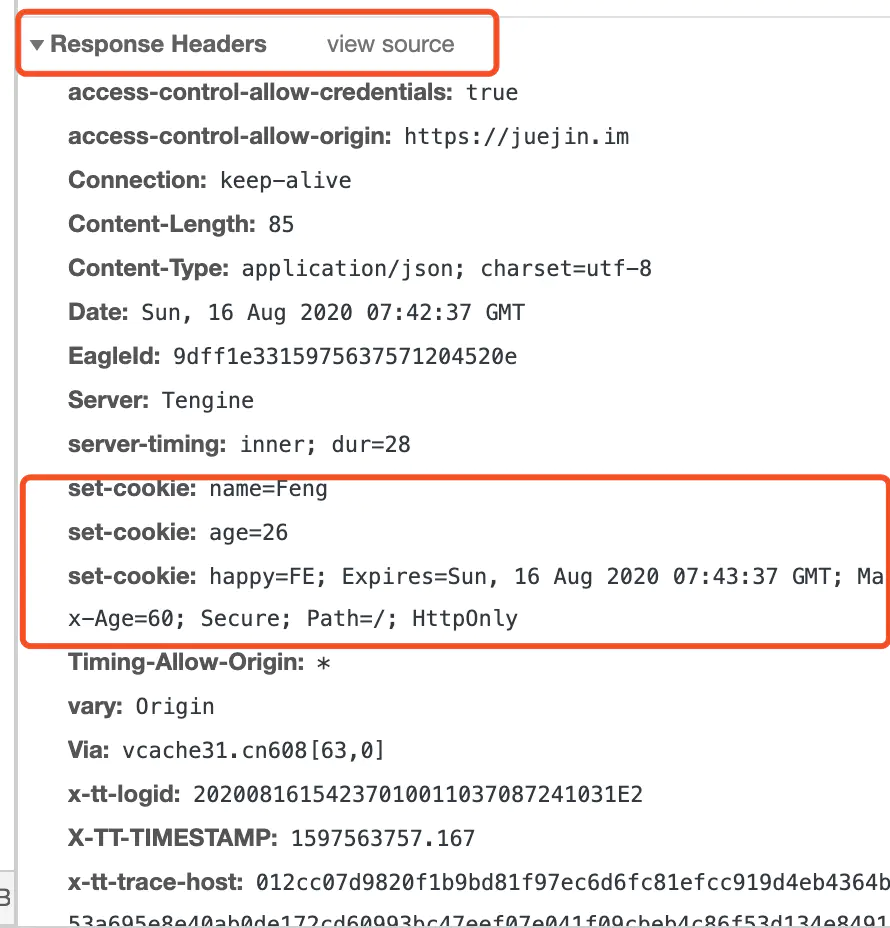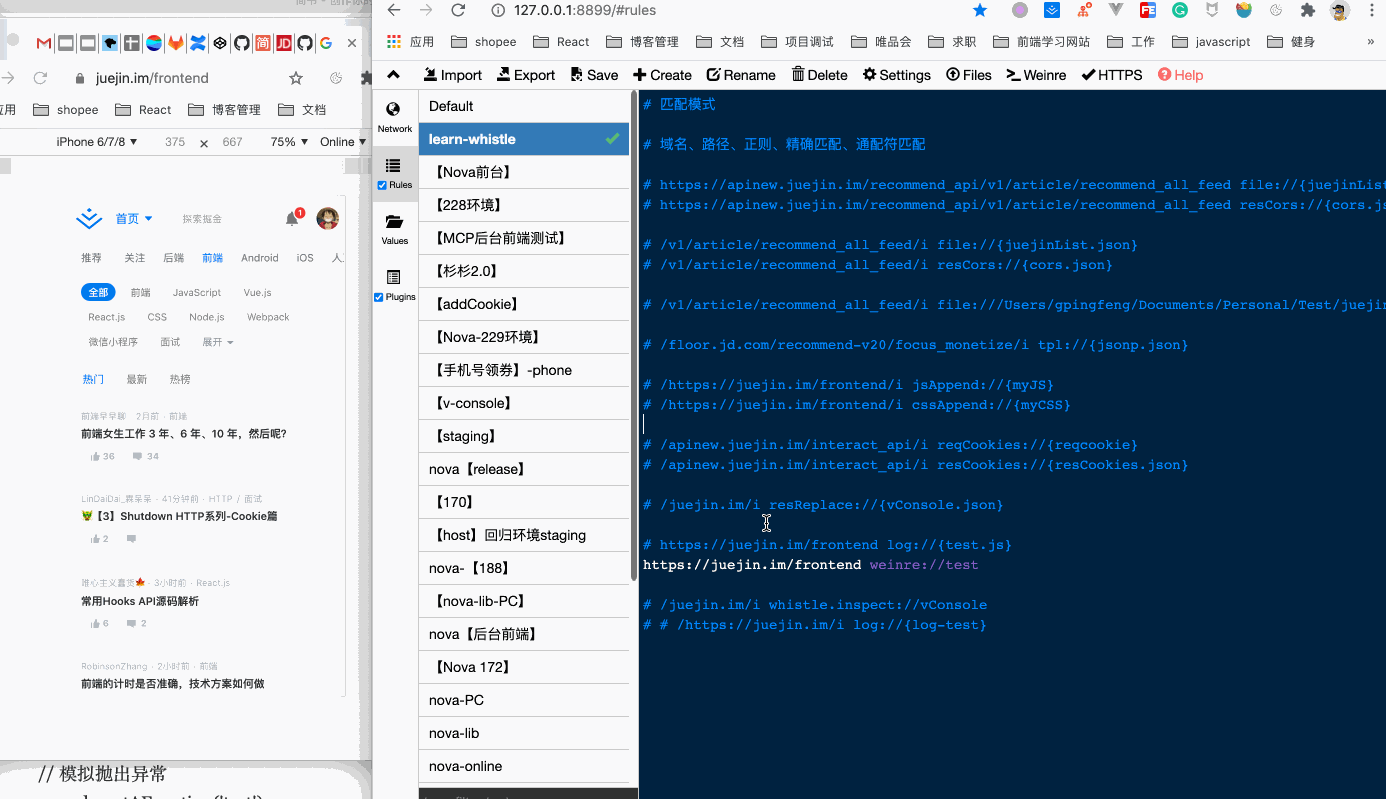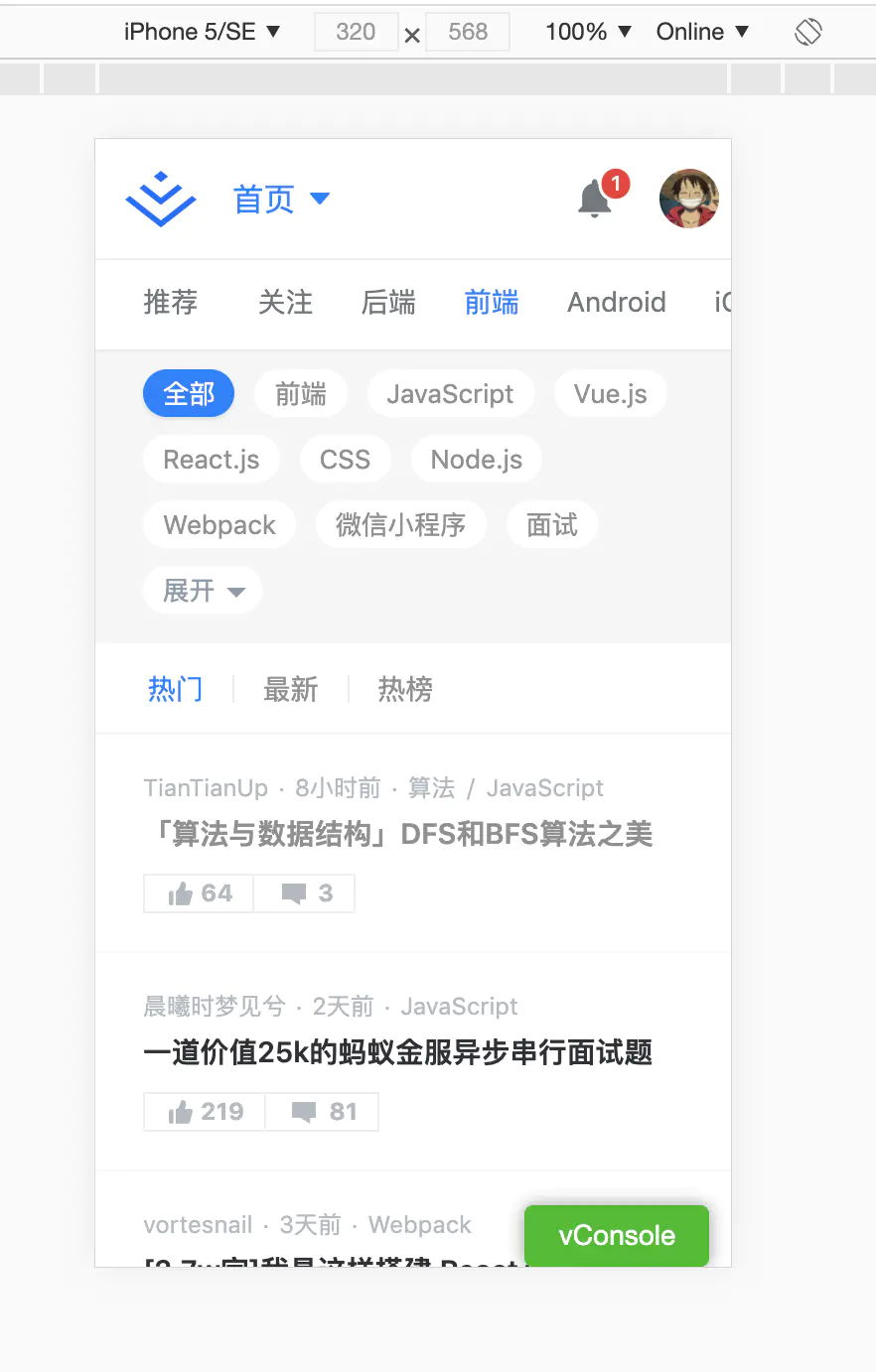原文
whistle 是什么
引用 官方的定义
whistle,拼音[wēisǒu])基于Node实现的跨平台web调试代理工具,类似的工具有Windows平台上的Fiddler,主要用于查看、修改HTTP、HTTPS、Websocket的请求、响应,也可以作为HTTP代理服务器使用,不同于Fiddler通过断点修改请求响应的方式,whistle采用的是类似配置系统hosts的方式,一切操作都可以通过配置实现,支持域名、路径、正则表达式、通配符、通配路径等多种匹配方式,且可以通过Node模块扩展功能
总的来说,whistle 有如下几个特性
- 基于
Node实现,跨平台web调试代理工具,window,Linux,Mac都可以使用 - 用于查看、修改
HTTP、HTTPS、Websocket的请求、响应,也可以作为HTTP代理服务器使用 whistle采用的是类似配置系统hosts的方式,一切操作都可以通过配置实现-
为什么选择 whistle
第一,
whistle是一个web调试代理工具,它的功能十分强大。作为一名前端,我们需要经常跟协议中的应用层打交道,Mock数据、跨域问题、cookie的修改、移动端调试等等,都是我们必备的技能,而whistle就能解决其中90%的问题
个人经常使用的一些场景如下: 绑定
Host- 替换请求(
Mock数据) - 使用
Weinre或者vConsole调试移动端页面 - 修改
cookie - 往
HTML中插入样式 - 往
HTML中插入脚本 …
以下为官方的一张图,大家可以感受一下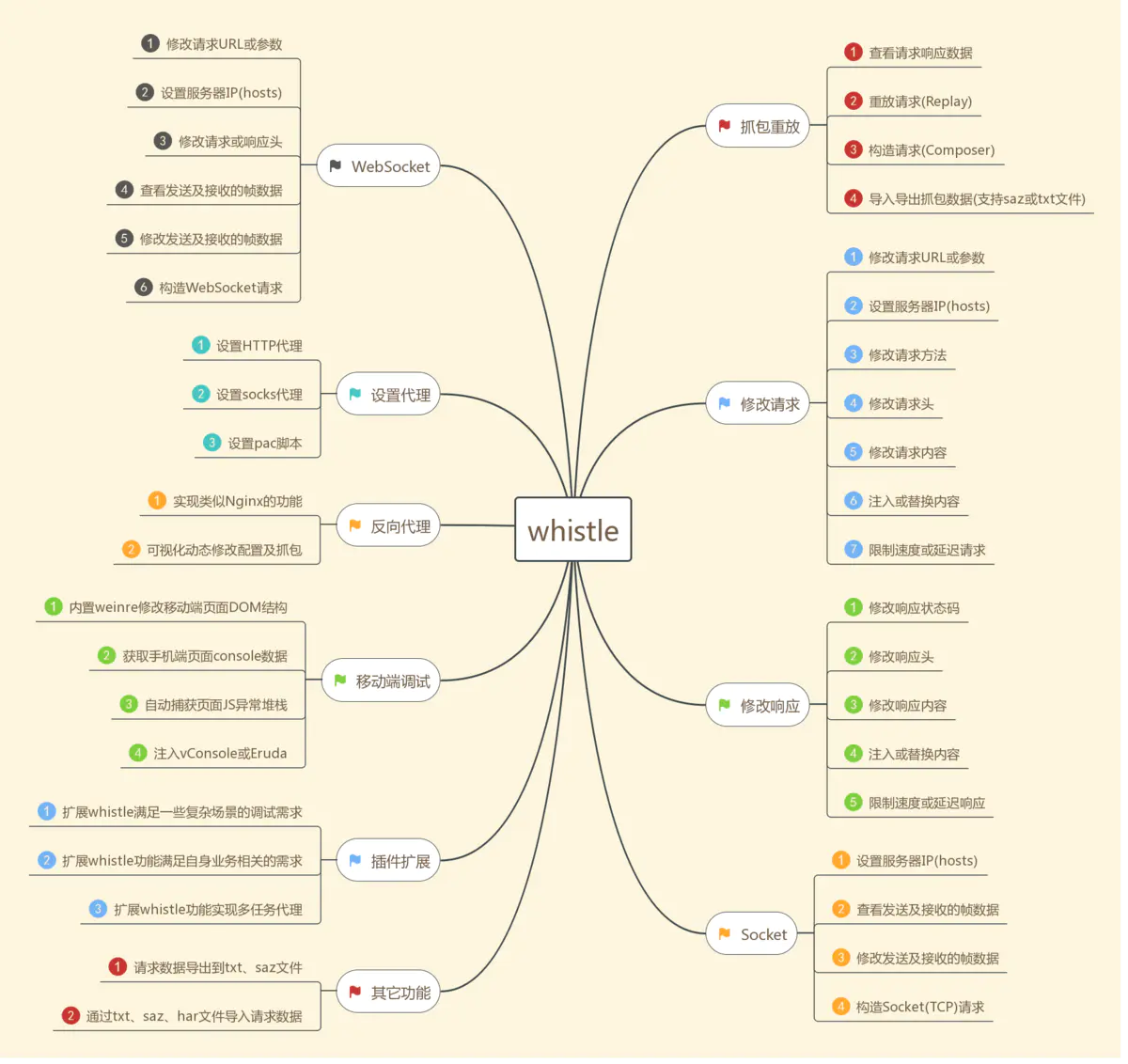
第二,除了功能十分强大,使用也十分便捷,只需要简单的命令就能打开网页进行抓包等操作
第三,不像 window 中的 Fidder 需要消耗大量 CPU,也不像 Mac 中 Charles 不是免费的,它是免费的,开源的,而且一个跨平台 web 调试代理工具
第四,基于 Node 模块实现。可以通过 Node 模块进行扩展
以上,还没说服你的话,希望接下来的实战能够让你感受它的强大
安装
- 安装
Node,推荐安装最新版的Node,虽然whistle支持v0.10.0以上版本的Node。这一个我相信大家作为一名前端都应该有的环境。这里多插一句,推荐使用n管理node版本 用以下命令安装
whistle,如果很慢,请切换源进行安装。再插一句,推荐使用nrm管理你的npm源npm install -g whistle// Macsudo npm install -g whistle复制代码
启动
whistle。通过命令w2 start即可启动。启动之后,我们看到以下提示,就表示安装成功了
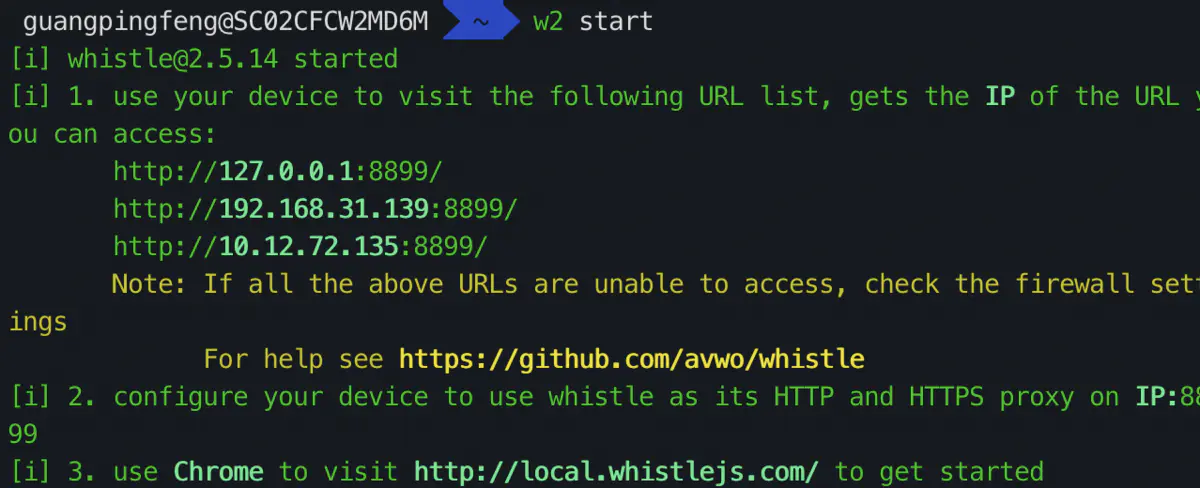
这里还需要留意其他几个经常使用的命令
w2 help // 查看帮助,里面很多常用的命令w2 restart // 重启 whistlew2 stop // 停止 whistlew2 run // 调试模式启动whistle(主要用于查看whistle的异常及插件开发)复制代码
- 配置代理,分为全局代理、浏览器代理和移动端代理。这里主要谈谈
mac端全局代理,chrome浏览器代理以及IOS侧的移动端代理。其他详情可以查看官方文档 安装启动。需要注意的是,代理服务器:127.0.0.1端口号:8899。如果端口被占用,可以通过-p来指定新的端口
1.全局代理(mac):System Preferences>Network>Advanced>Proxies>HTTP or HTTPS

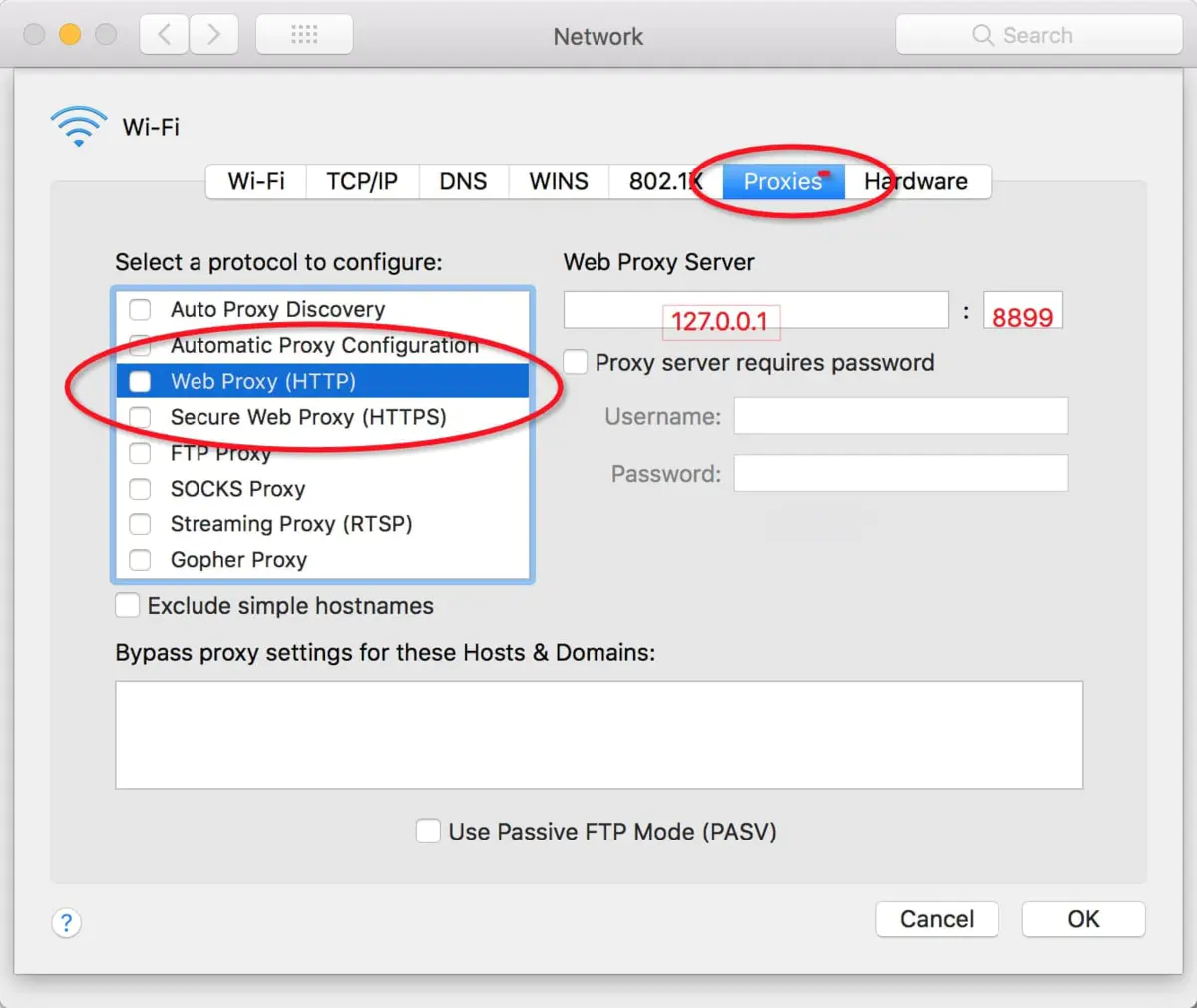
2.浏览器代理。首先先下载 Chrome 代理插件:推荐安装 SwitchyOmega 。考虑到一些朋友无法很好的下载安装,可以去 这里 下载。然后配置如下: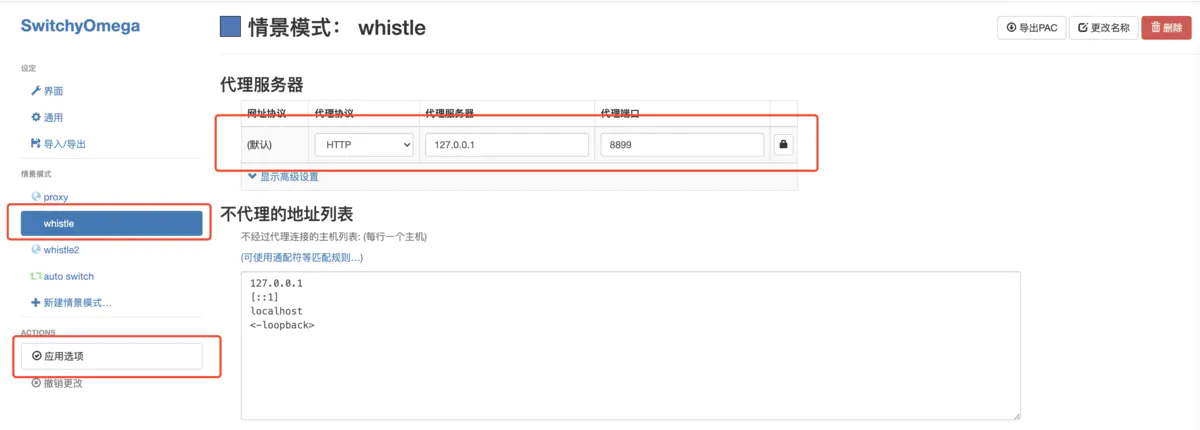
3.移动端代理。注意,要和当前电脑的 WIFI 是同一个 WIFI。以 IOS 为例(安卓同理)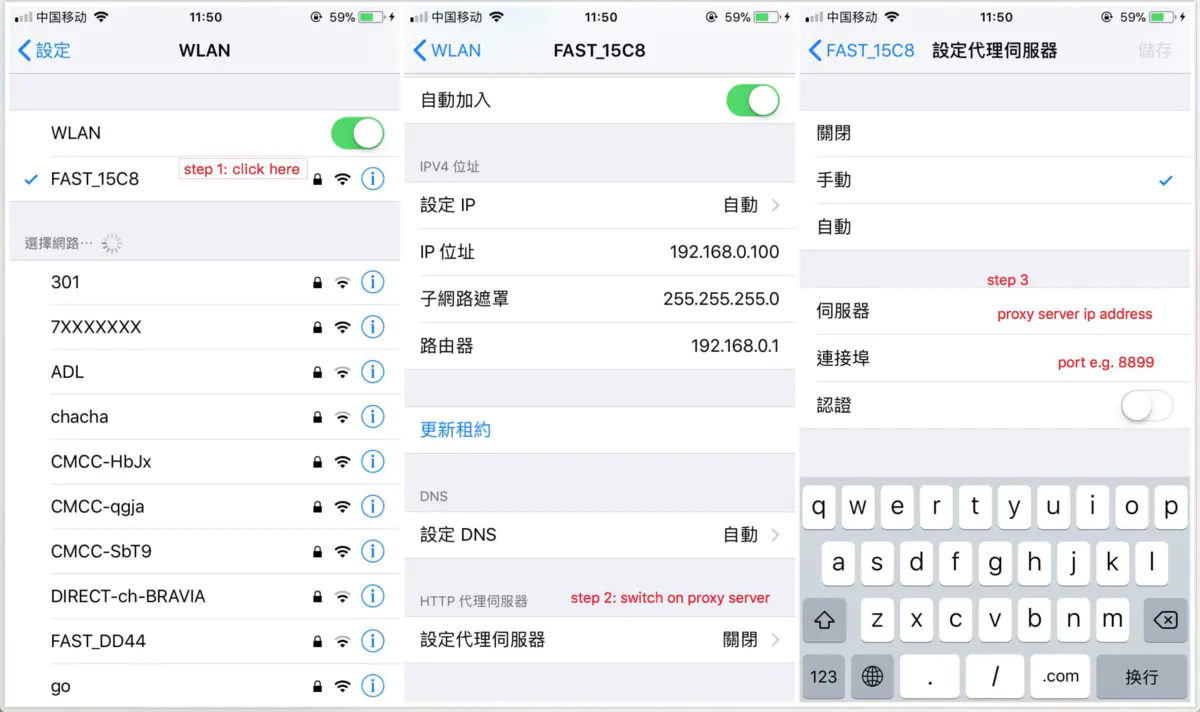
- 访问配置页面,一切顺利的话,访问 http://127.0.0.1:8899 就可以看到相关的页面
- 还有一个很重要的步骤:安装根证书,假如不安装根证书的话,就不能抓
HTTPS的包,详情请看 安装详情步骤
以上就是我们的准备工作了,可能还是一些同学还是会遇到一些问题,可以去官方 issue 看看有没有相关的解决方法,也可以留言评论,我们一起看看
界面讲解
对于新手来说,我们先熟悉下 whistle 的界面,有个大概的印象
以下是 whistle 的界面,常见的几个选项:
Network——请求列表页面Rules——操作规则配置页面Values——存放KeyValue的系统Plugins——插件列表页面
快速上手——基础使用【mock 数据以及解决跨域】
whistle 使用的是类似代理的方式,Rules 版面下默认有一个 default 的分组,我们可以创建、重命名、删除一个分组,可以根据以下示例快速建立一个分组,如动图所示: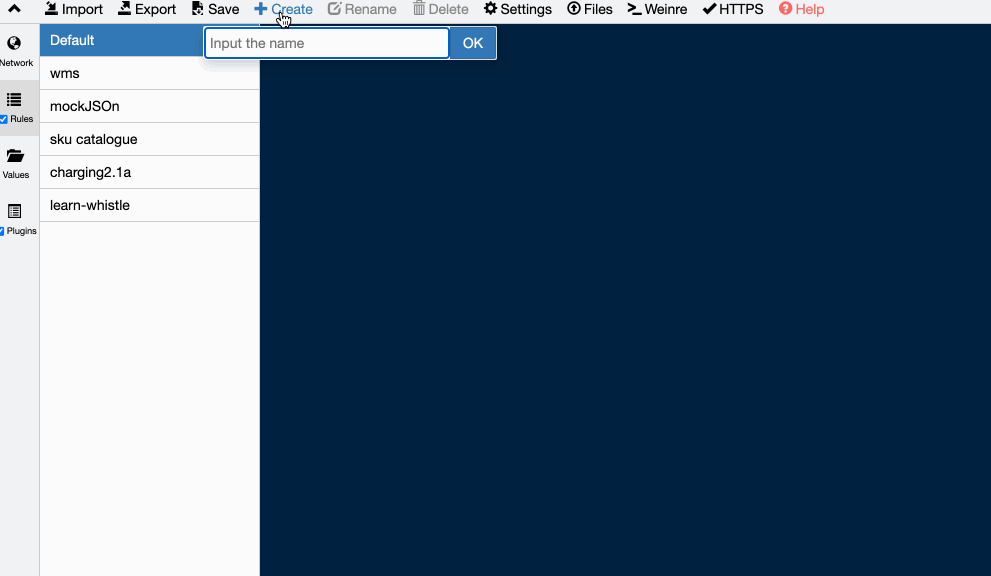
接下来,我们就可以在右侧建立一些规则了。我们来拿掘金做个演示吧,掘金推荐首页获取列表数据的接口为 [https://apinew.juejin.im/recommend_api/v1/article/recommend_all_feed](https://apinew.juejin.im/recommend_api/v1/article/recommend_all_feed),以下是目前的页面,注意,该接口的响应头设置了 access-control-allow-origin: [https://juejin.im](https://juejin.im)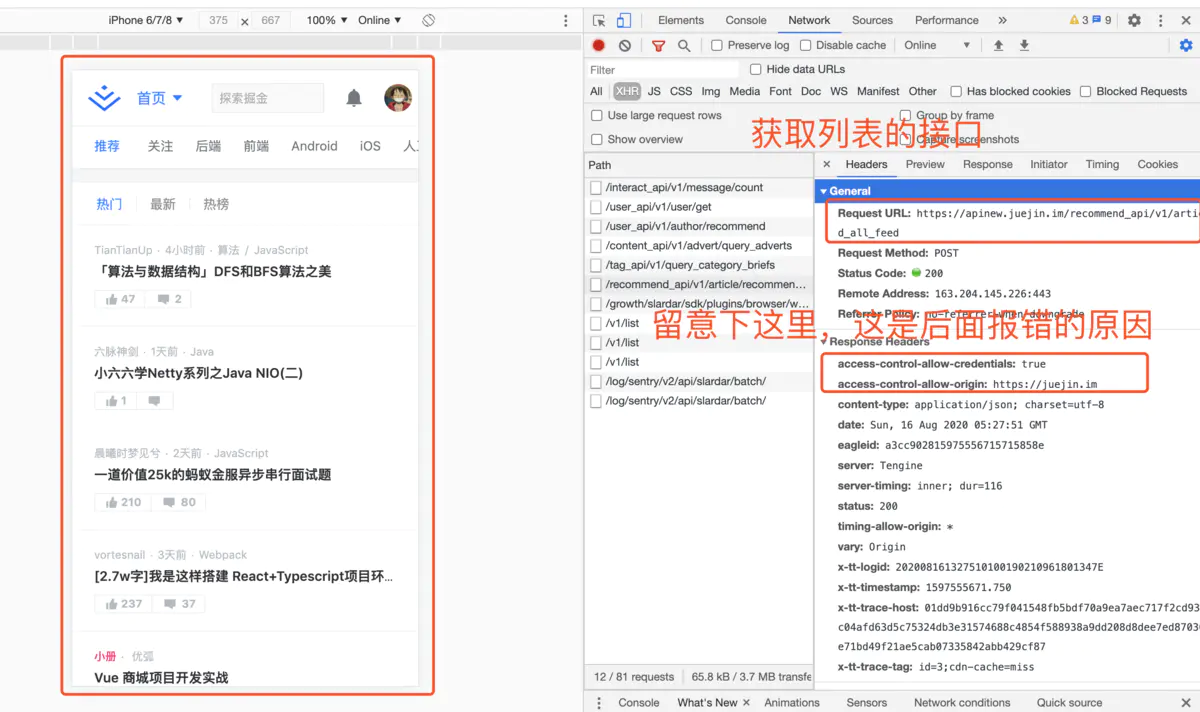
我们根据这个接口设置一条规则,以下规则表示完全匹配该接口,返回指定的 juejinList.json 数据,相当于 Mock 这个接口的返回
# 完全匹配,相当于 Mock 这个接口的返回https://apinew.juejin.im/recommend_api/v1/article/recommend_all_feed file://{juejinList.json}复制代码
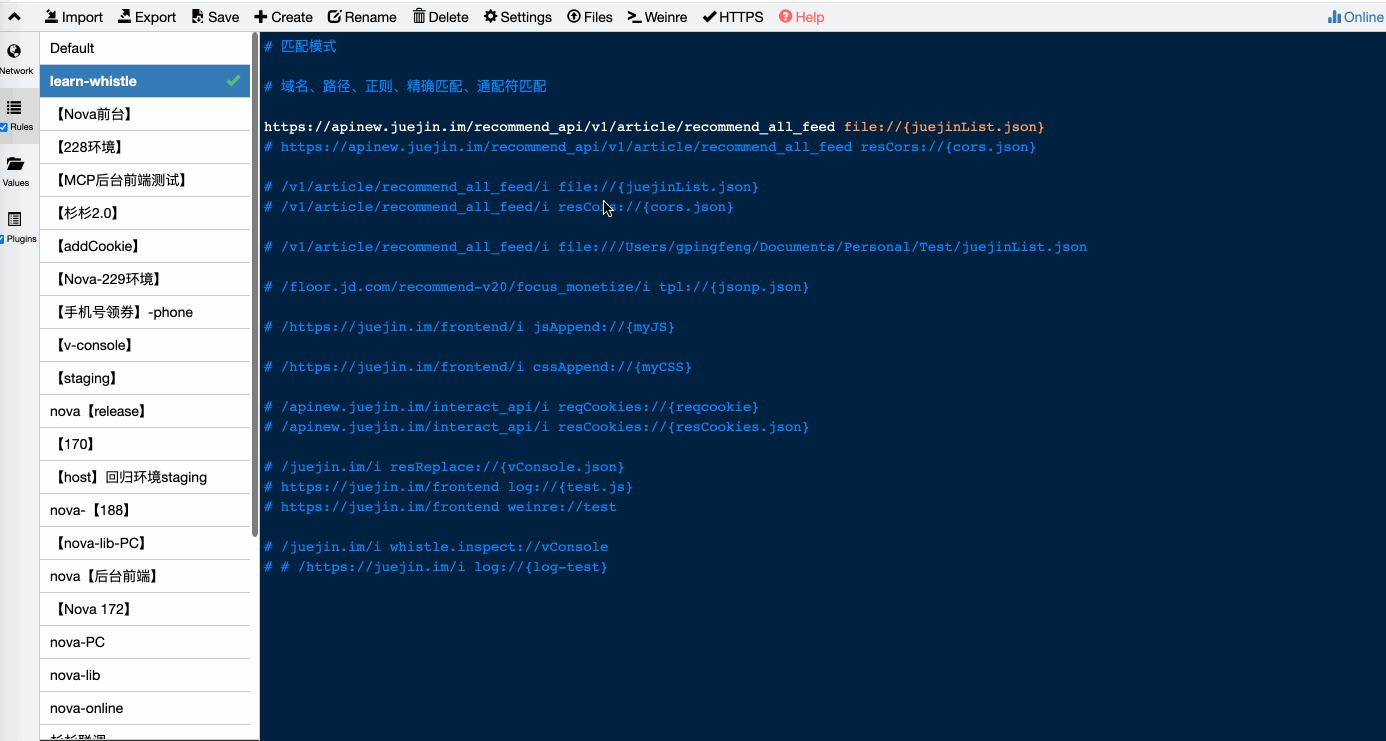
查看效果,报错了,看看报错,跨域问题,线上的之所以没有报错,原因在于,线上的接口的响应头设置了 access-control-allow-origin: [https://juejin.im](https://juejin.im),所以我们还应该 Access-Control-Allow-Origin 请求头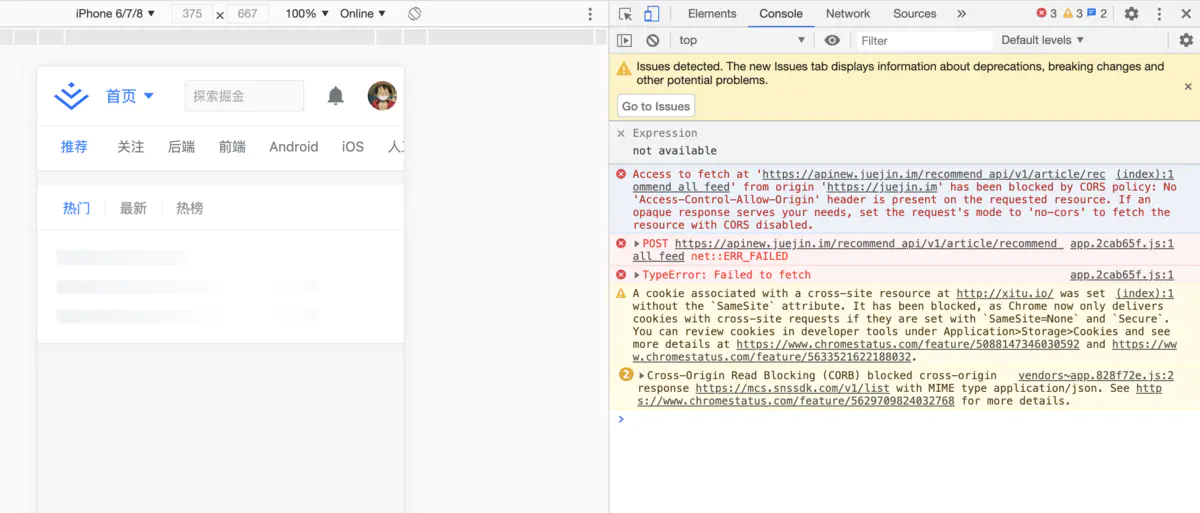
怎么办,就没有方法了么?当然不是,这个时候只需要多配置另外一条规则,总的规则如下:
https://apinew.juejin.im/recommend_api/v1/article/recommend_all_feed file://{juejinList.json}https://apinew.juejin.im/recommend_api/v1/article/recommend_all_feed resCors://{cors.json}复制代码
其中 cors.json 内容为
origin: https://juejin.im复制代码
查看效果,可以看到访问掘金推荐首页,返回了我们代理的数据了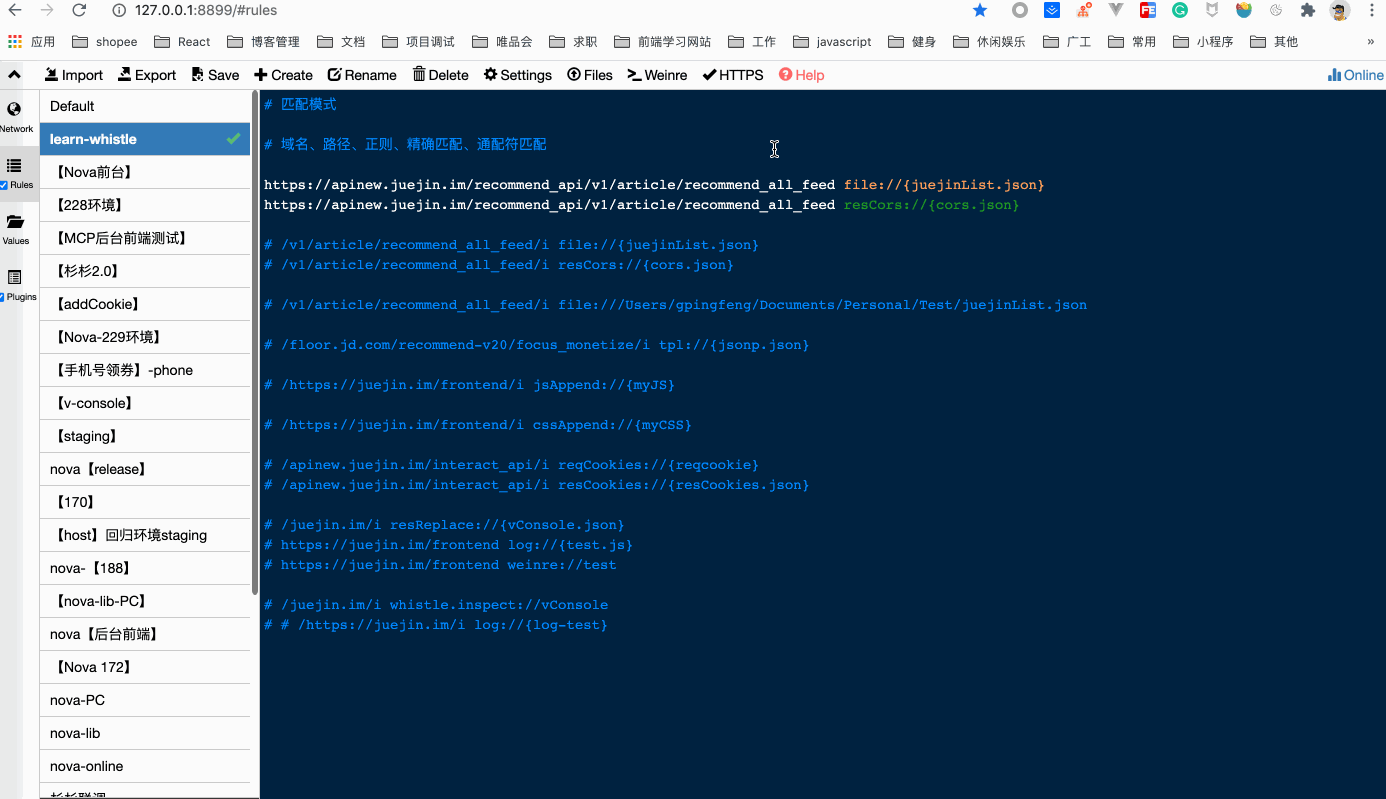
我们来看下 Network 版面,选中我们代理了的接口,可以看到已经走了我们所配置的规则了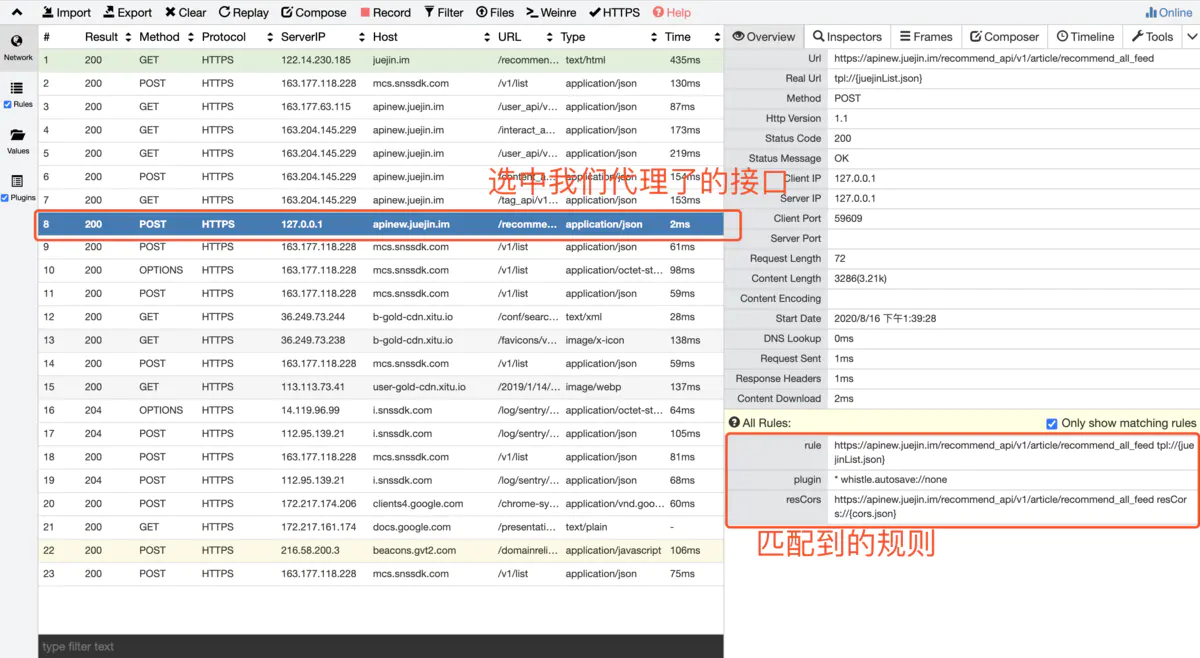
上面我们是通过精确匹配匹配到了掘金的获取列表接口,写起来会很长,其实我们可以通过域名、路径、正则、精确匹配、通配符匹配等方式去匹配的,比如如下的规则也是可以的
/v1/article/recommend_all_feed/i file://{juejinList.json}/v1/article/recommend_all_feed/i resCors://{cors.json}复制代码
基础的使用就是这么简单,这里我们就解决了 Mock 数据以及跨域的问题。当然,这只是 whistle 其中一个小功能,接下来才是重头戏
常用技能
解决跨域问题
可以通过 reqCors 修改请求的 CORS。也可以通过 resCors 修改返回的 CORS 。从而达到解决跨域的效果。上面的例子已经演示过,这里不再重复
Mock 数据
通过上面提到的 file:// 协议,我们就可以 Mock 数据,当然你如果不想使用 Values 中的值,也可以使用本地的文件,类似如下的配置:
# 注意是绝对路径/v1/article/recommend_all_feed/i file:///Users/gpingfeng/Documents/Personal/Test/juejinList.json复制代码
模拟 JSONP 返回
如果是 JSONP,我们要怎么 Mock 呢?这里我们用到了 tpl 协议,tpl 协议基本功能跟 file 协议一样可以做本地替换,但 tpl 内置了一个简单的模板引擎,可以把文件内容里面 {name} 替换请求参数对应的字段(如果不存在对应的自动则不会进行替换),一般可用于 mock jsonp 的请求
这里我们拿京东首页的一个获取轮播图的接口作为演示。我们可以看到 URL 中指定的回调函数的 key 为 callback,这个很重要,在配置 Values 的时候会用到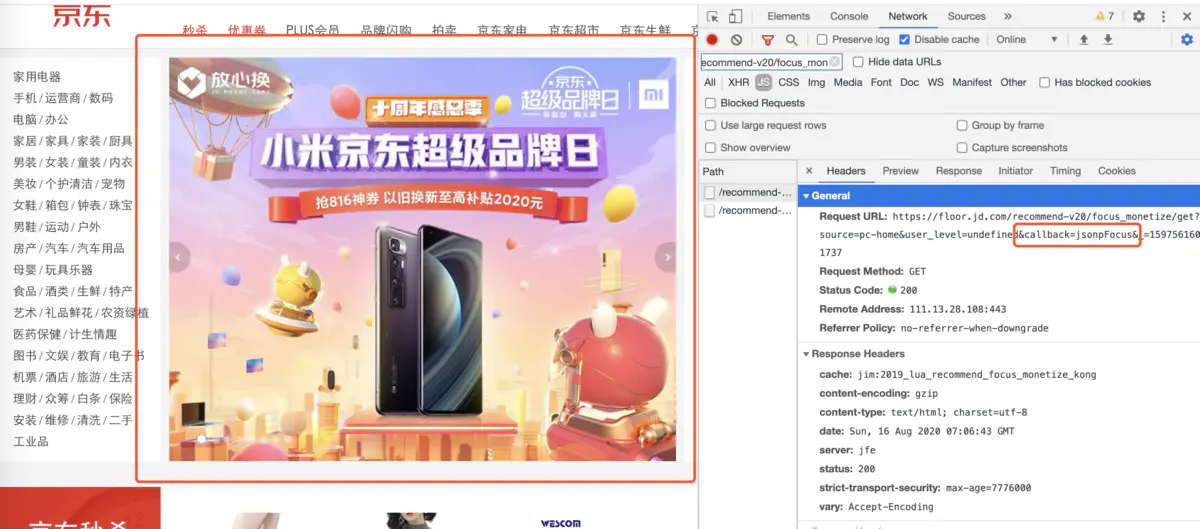
我们配置规则,修改返回为了路飞的图片
# 匹配到京东首页获取轮播图的接口,修改接口返回/floor.jd.com/recommend-v20/focus_monetize/i tpl://{jsonp.json}复制代码
其中 jsonp.json 中的格式为
// callback 是根据上面 JSONP 请求中发送出去的回调函数决定的{callback}({// 这里是返回的 JSON,这里我就是替换了返回的图片而已})复制代码
绑定 Host
一提到绑定 Host,我们会想起使用 Switch Host 切换,但使用 whistle 可以更加方便和强大,不仅支持传统的 Host配置,还支持子路径和端口的 Host 转发配置,我们可以将我们的环境放在不同的规则中,随时切换,而且无缓存,切换时候生效更快
本地代码,调试线上问题
有时候,我们遇到线上的问题,却因为数据问题,没有办法在本地复现。一般我们项目 api 的 url 都会设计带上后缀,利用这个,我们可以配置如下的规则,轻松调试线上的问题
# 接口走线上^example.com/api/*** https://example.com/$1# 访问走本地^example.com/*** http://127.0.0.1:8120/$1复制代码
往 HTML 中插入 脚本 JS
jsAppend 协议往 content-type 为 html 或 js 的响应内容后面追加数据,如果是 html,则会自动加上 script 标签在追加到响应内容,如果是 js,则会自动追加到js文本后面
配置一个规则:
# 往掘金页面中注入脚本/https://juejin.im/frontend/i jsAppend://{myJS}复制代码
查看效果: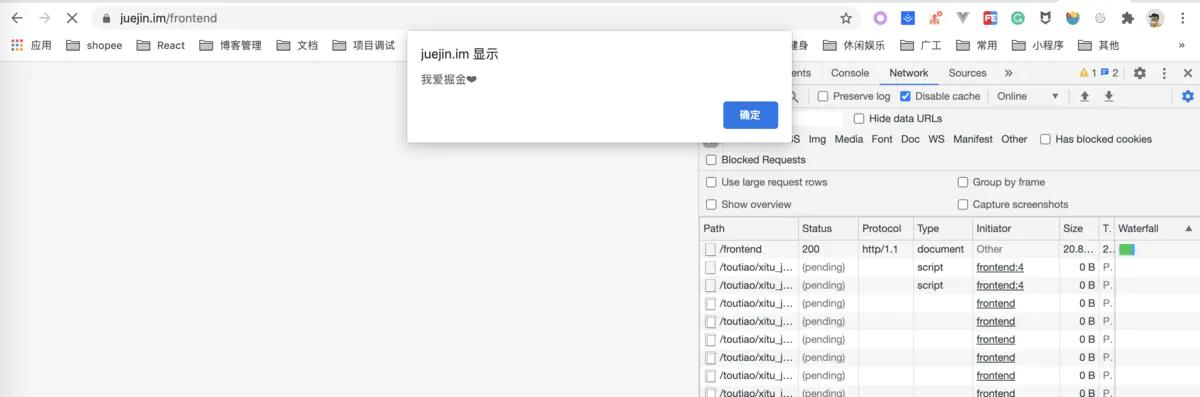
查看源码,可以看到已经自动加上 script 标签在追加到响应内容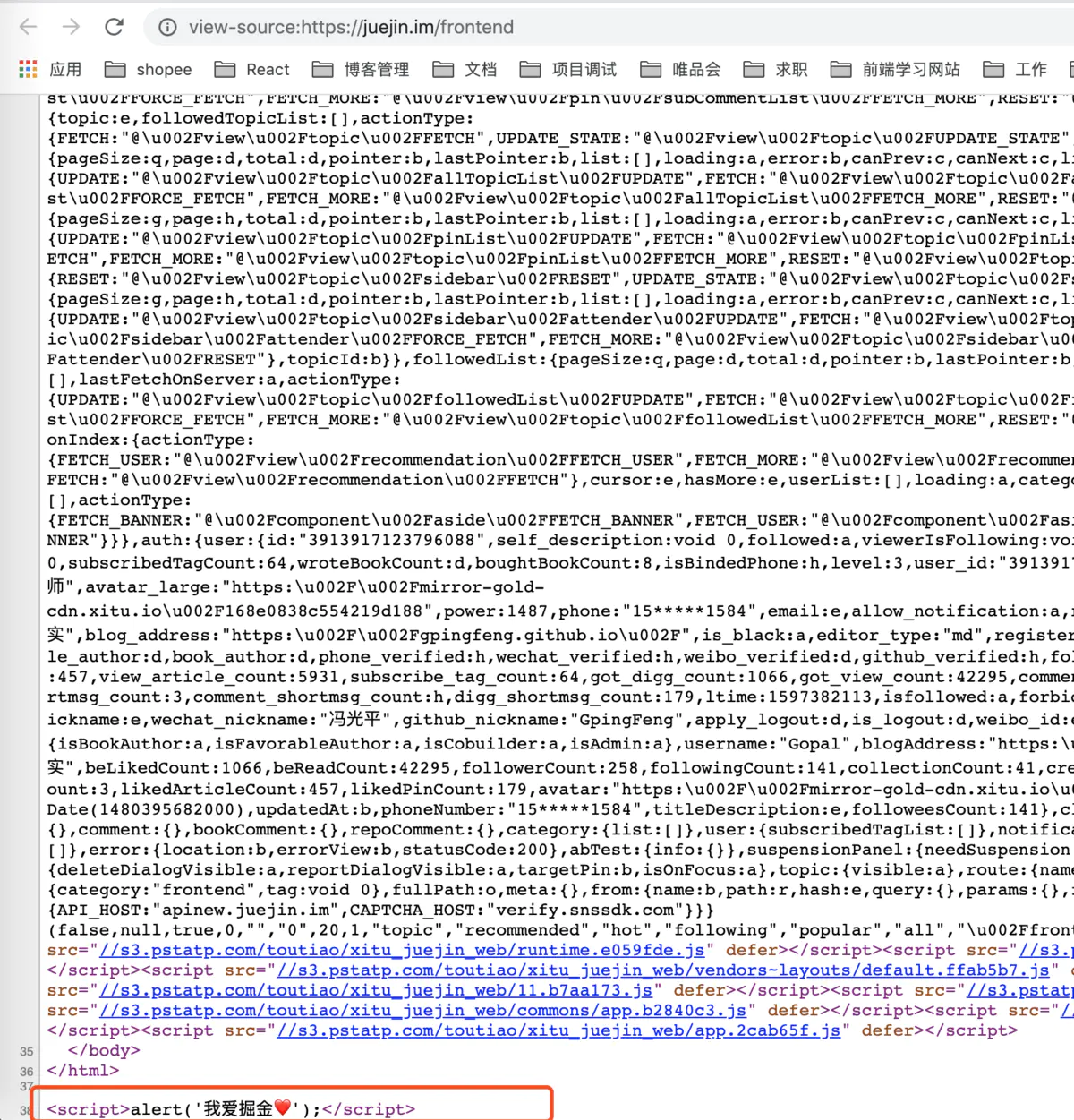
往 HTML 中插入 样式
cssAppend 往 content-type 为 html 或 css 的响应内容后面追加数据,如果是 html,则会自动加上 style 标签在追加到响应内容,如果是css,则会自动追加到文本后面
我们给掘金网页版加上暗黑模式吧,以下是 myCSS
html {filter: invert(1) hue-rotate(180deg);}复制代码
我们配置规则,插入到掘金中
# 往掘金中插入 CSS/https://juejin.im/frontend/i cssAppend://{myCSS}复制代码
修改 cookie
开发中,我们很多时候,需要设置请求头或者响应头的 cookie,这个时候,我们就需要用到 reqCookies 和 resCookies。它们的功能分别是修改请求头的 Cookie 和 修改响应头的 Set-Cookie
# 修改请求头的 `Cookie`/apinew.juejin.im/interact_api/i reqCookies://{reqcookie}# 修改响应头的 `Set-Cookie`/apinew.juejin.im/interact_api/i resCookies://{resCookies.json}复制代码
reqcookie 内容如下:
name: 'Gopal'like: 'FE'复制代码
效果如下: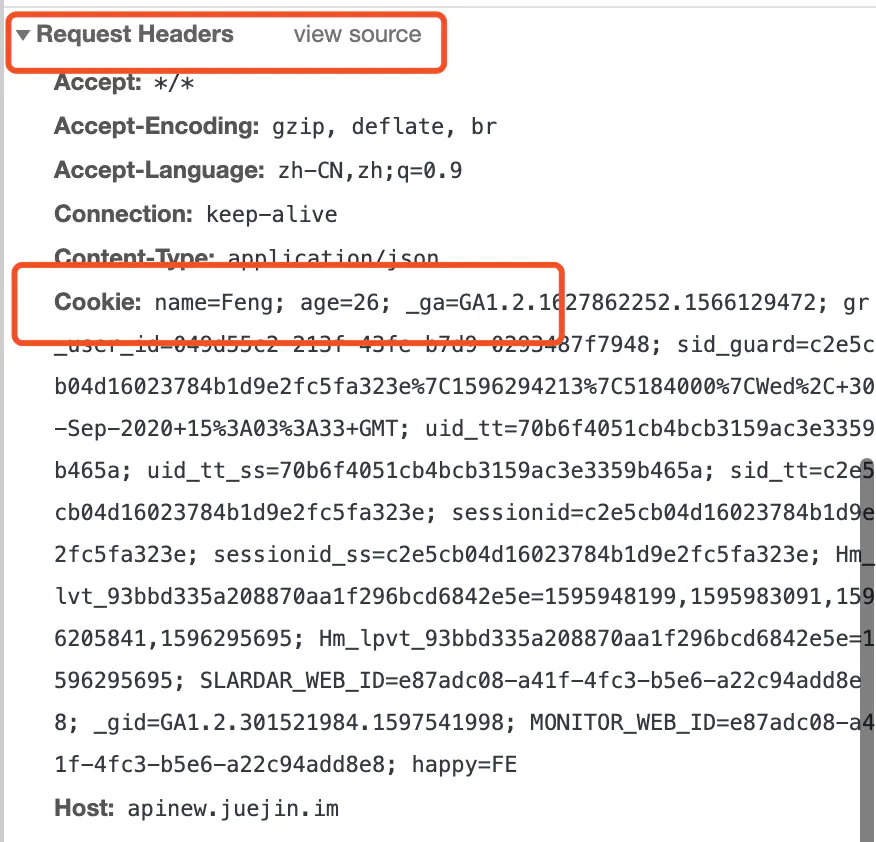
resCookies.json 的内容如下
{"name": "Feng","age": "26","happy": {"value": "FE","maxAge": 60,"httpOnly": true,"path": "/","secure": true}}复制代码
真正的杀手锏——移动端调试
相比于在 PC 端,在移动端调试网页,主要会遇到以下两个问题:
- 没有
Console,无法查看页面的js错误及通过console.xxx输出的调试日志 - 无法查看、修改页面的
DOM结构及样式
虽然很多移动端页面,我们可以在 Chrome 的模拟器中进行调试,但不是所有的移动端页面都可以在 PC 端调试和复现问题。往往在 APP 中嵌入的页面,在不同的机器中会遇到兼容性问题,需要在真机中才能看到效果或者复现问题,这个时候就需要我们的 whistle 登场了
移动端捕获页面错误和 log
移动端,我们查看报错信息也是比较麻烦的,为此,whistle 提供了 log 功能如下:
https://juejin.im/frontend log://{test.js}复制代码
test.js 主要是模拟脚本报错,内容如下:
console.error({ error: true });console.warn({ error: true, warn: { test: true } });console.log(123456);// 模拟抛出异常console.notAFunction('test');复制代码
在 Network —— Tools 下面就可以看到报错等日志了
具体的操作演示动画如下: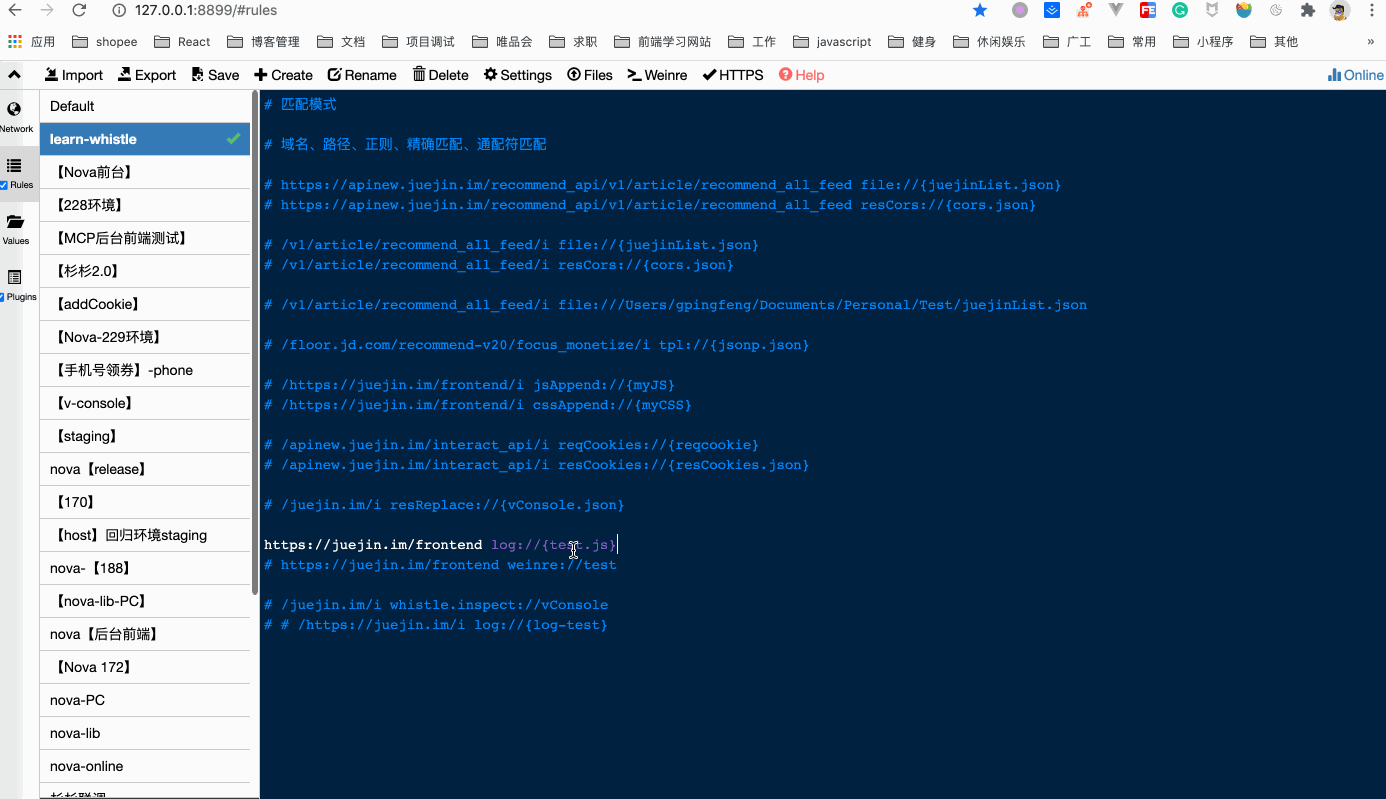
查看移动端页面的 DOM 样式
移动端的 DOM 样式查看和调试对于我们来讲也是一个比较头疼的事情。whistle 就能够做到轻松查看调试移动端的 DOM 样式,就跟调试桌面端的浏览器一样,这个是通过 whistle 内置的 weinre 去实现的
配置规则如下,其中 test 只是作为一个标识:
https://juejin.im/frontend weinre://test复制代码
使用插件——利用whistle注入vConsole
vConsole 是微信团队开发的轻量、可拓展、针对手机网页的前端开发者调试面板,主要原理是通过在页面注入 js 实现模拟 PC 浏览器的 Console 功能
因为官方没有提供,所以我们这里选择使用插件的方法,顺便介绍下插件的用法(每个插件的用法不同,大家举一反三)
首先,安装插件
# 安装插件npm i -g whistle.inspect复制代码
安装成功后,可以在 Plugins 页面中看到我们安装的插件: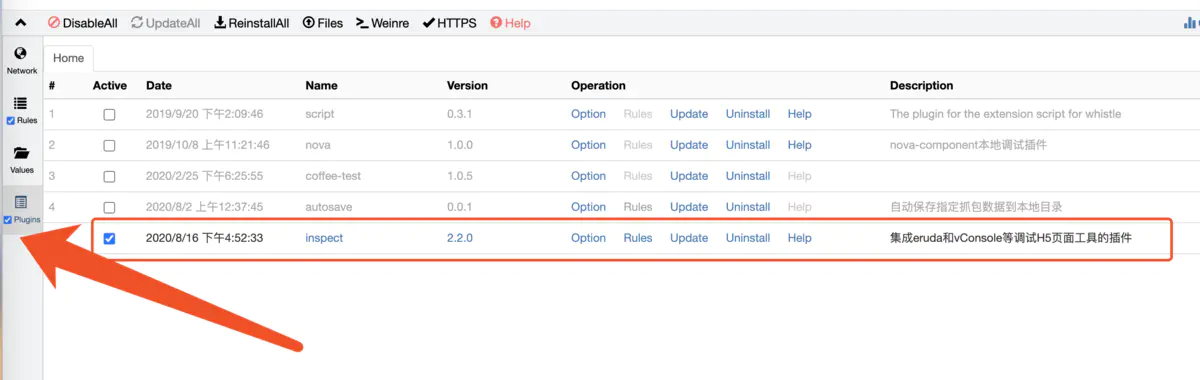
安装插件后,只需配置简单的规则即可随意切换 vConsole 和 eruda,这里我们只演示 vConsole
配置规则:
/juejin.im/i whistle.inspect://vConsole复制代码
插件开发
上面提到了插件的使用,为了满足一些特定业务场景的需要,whistle 也提供了插件扩展能力,通过插件可以新增 whistle 的协议实现更复杂的操作、也可以用来存储或监控指定请求、集成业务本地开发调试环境等等,基本上可以做任何你想做的事情,且开发、发布及安装 whistle 插件也都很简单。whistle 的插件是一个独立运行的进程,这样是为了确保插件不会影响到 whistle 主进程的稳定性,并通过暴露一些 http server 的方式实现与 whistle 的交互,whistle 会在特定阶段请求特定的 server,具体看下面的原理图: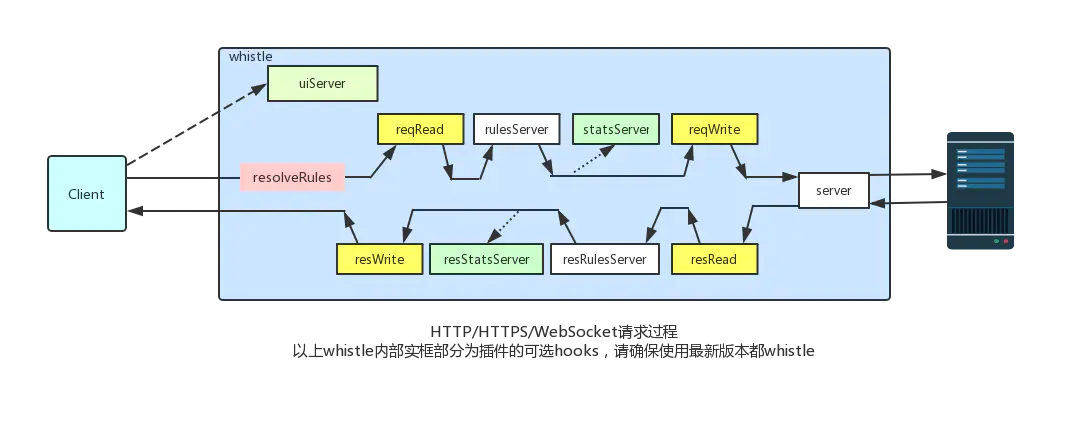
从上面几个图可以知,whistle 插件会设计以下7种 server,也就是有7种强大的功能
- statsServer:统计请求信息的服务
- resStatsServer:统计响应信息的服务
- rulesServer:设置请求规则的服务(支持
http/https/websocket请求) - resRulesServer:设置响应规则的服务(支持
http/https/websocket请求) - tunnelRulesServer:设置
tunnel请求规则的服务 - server:
whistle会把指定请求转发到该server uiServer:
whistle插件的界面,可以通过特定的url访问结束语
whistle作为一个强大的工具,我给大家介绍的只是其中一部分知识,但我坚信其中能够解决大家 80% 的问题了,希望能够对大家平时工作带来帮助。更多的使用技巧,大家可以查看 官方文档参考文章
- 利用whistle调试移动端页面
- whistle—前端调试利器